Artikel ini akan membantu cara men-setup cron job untuk file PHP di cPanel
Apa itu Cron?
Cron adalah modul Linux yang memungkinkan Anda menjalankan perintah pada interval waktu tertentu. Digunakan untuk menjadwalkan tugas yang dijalankan secara berkala. Di Windows, disebut Tugas Terjadwal.
Dapat digunakan untuk menjadwalkan pekerjaan seperti perintah atau skrip shell untuk melakukan pencadangan, menjadwalkan pembaruan paket, menjalankan file skrip, dll., yang berjalan di server secara berkala dan otomatis di latar belakang pada waktu, tanggal, atau interval tertentu .
Apa itu Skrip PHP?
PHP (Preprocessor Hypertext ) adalah bahasa skrip tujuan umum open source yang banyak digunakan yang sangat cocok untuk pengembangan web dan dapat disematkan ke dalam HTML. Sebelum Anda berpikir untuk menjalankan sebuah program, kita perlu menulis skrip PHP. Skrip ini mungkin terkait dengan tugas yang ingin Anda lakukan.
Ada empat bagian utama dari perintah cron.
- Waktu – atur menit, jam, hari, bulan, dan hari kerja.
- Jalankan – tugas cron perlu memanggil PHP untuk dijalankan, yang terletak di /usr/bin/php jalan.
- Jalur Skrip – path lengkap dari file yang ingin Anda jalankan.
[Misalnya, /home/user/public_html/index.php] - Keluaran – Anda dapat menulis output cron ke file atau membuangnya, /dev/null 2>&1 akan membuang. Anda dapat melewati bagian opsional ini.
Bagaimana cara mengatur cron job untuk menjalankan skrip PHP di cPanel?
- Masuk ke cPanel.
- Buka cPanel>> Beranda>> Lanjutan>> Pekerjaan Cron.
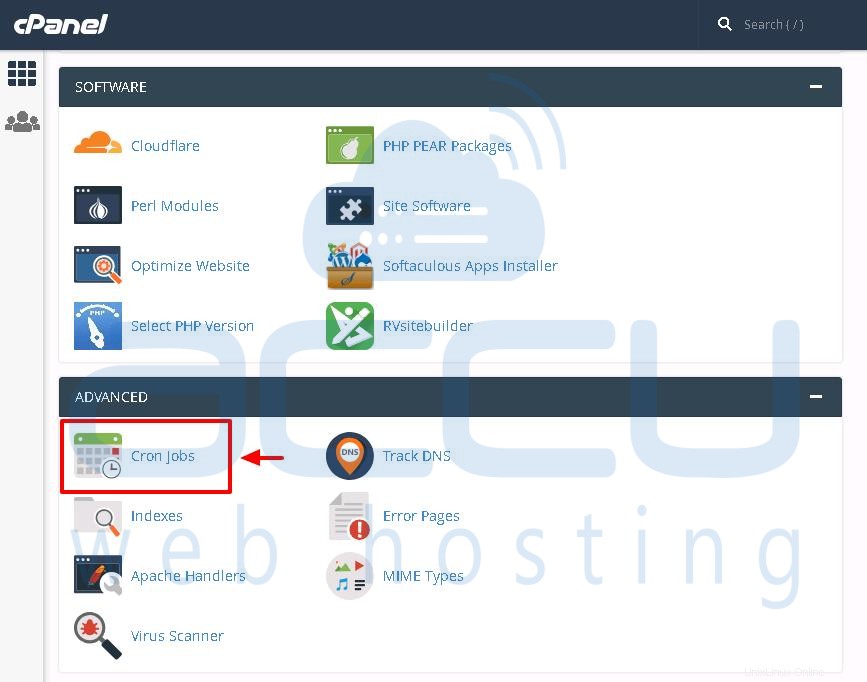
Setel email cron:
- Di kotak teks Email, masukkan alamat email yang Anda inginkan untuk menerima pemberitahuan cron. Klik Perbarui Email tombol.
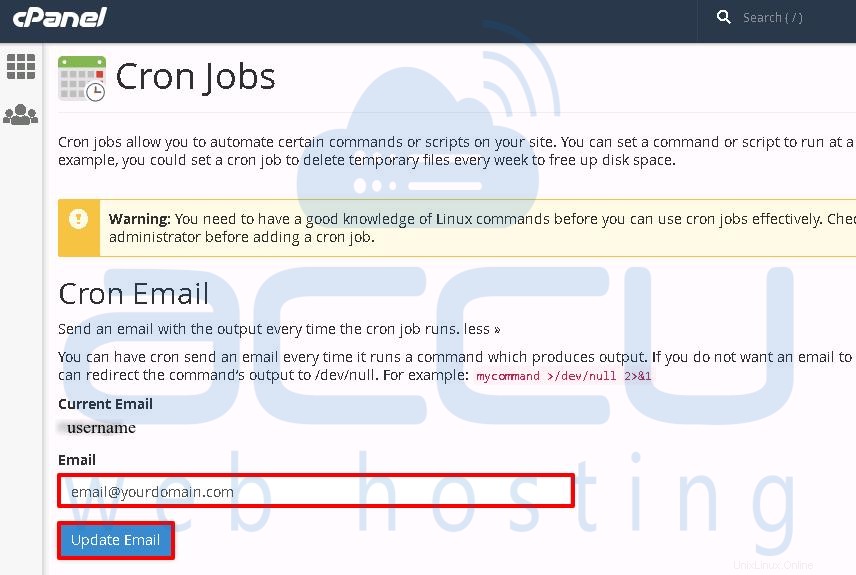
Nonaktifkan pemberitahuan email:
Untuk menonaktifkan notifikasi email untuk semua tugas cron, hapus alamat emailnya. Jika Anda tidak menginginkan pemberitahuan Email untuk Cron, Anda harus menambahkan /dev/null 2>&1 di bidang perintah. Ini akan mengirimkan output ke NULL.
Tambahkan Pekerjaan Cron Baru:
Silakan lihat langkah-langkah berikut untuk menambahkan tugas cron, lakukan langkah-langkah berikut.
- Pilih interval di mana Anda ingin menjalankan tugas cron dari menu yang sesuai, atau masukkan nilai dalam kotak teks di bawah Pengaturan Umum. Ini memungkinkan Anda memilih interval yang umum digunakan. Sistem akan mengonfigurasi pengaturan yang sesuai di kotak teks Menit, Jam, Hari, Bulan, dan Hari Kerja untuk Anda. Jadi, Anda dapat memilih opsi yang sesuai dari kotak kombo jika Anda tidak ingin memasukkan nilai secara manual.
- Menit — Pilih jumlah menit antara setiap kali tugas cron berjalan, atau menit setiap jam saat Anda ingin menjalankan tugas cron.
- Jam — Pilih jumlah jam antara setiap kali tugas cron berjalan, atau jam setiap hari saat Anda ingin menjalankan tugas cron.
- Hari — Pilih jumlah hari antara setiap kali tugas cron berjalan, atau hari dalam sebulan di mana Anda ingin menjalankan tugas cron.
- Bulan — Pilih jumlah bulan antara setiap kali tugas cron berjalan, atau bulan dalam setahun di mana Anda ingin menjalankan tugas cron.
- Hari kerja — Pilih hari dalam seminggu di mana Anda ingin menjalankan tugas cron.
- Contoh Umum cron job:
* * * * * /usr/bin/php /home/user/public_html/index.php> /dev/null 2>&1
- Contoh khusus domain:
/usr/local/bin/ea-php56 /home/user/public_html/index.php
- Pada contoh di atas, ganti “ea-php56” dengan versi PHP yang ditetapkan ke domain yang ingin Anda gunakan pada skrip. Anda dapat membuka MultiPHP Manager untuk memeriksa versi PHP yang ditetapkan ke domain Anda .
- Dalam kotak teks Command, masukkan perintah yang Anda inginkan agar dijalankan sistem ATAU masukkan jalur skrip PHP Anda.
- Klik Tambahkan Pekerjaan Cron Baru tombol.
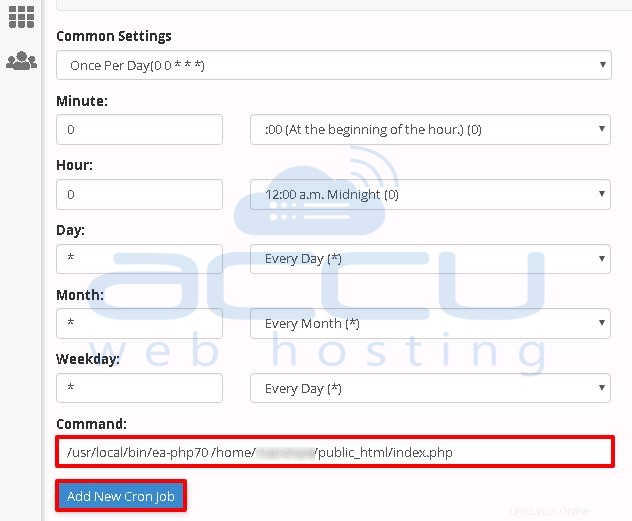
Mengedit tugas cron:
- Untuk mengedit tugas cron, lakukan langkah-langkah berikut:
- Cari tugas cron yang ingin Anda edit dan klik Edit .
- Edit setelan yang ingin Anda ubah dan klik Edit Baris .

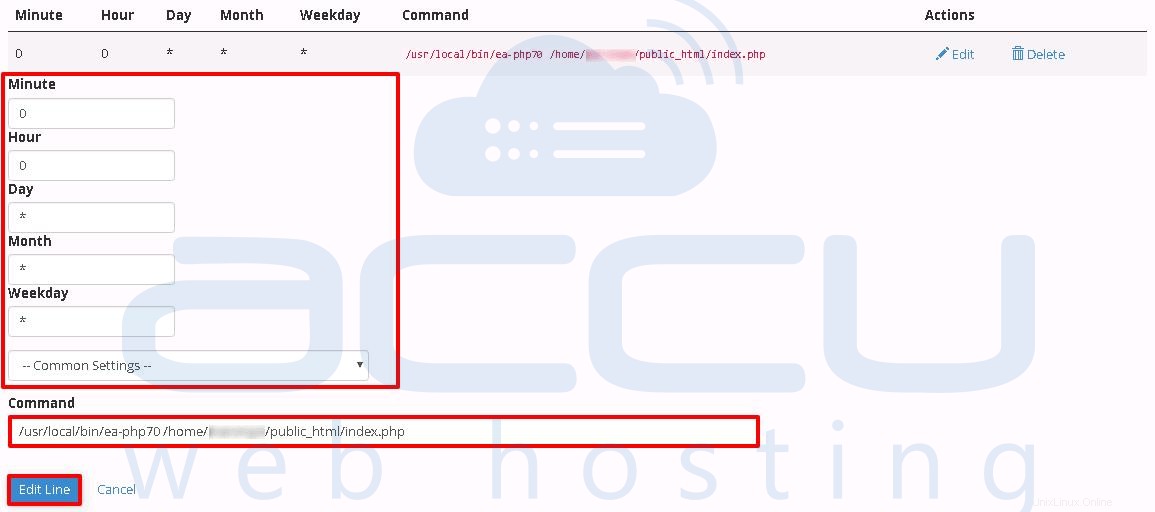
Hapus tugas cron:
- Untuk menghapus tugas cron, lakukan langkah-langkah berikut:
- Klik Hapus tombol.

CATATAN:Jika Anda menjadwalkan tugas cron untuk berjalan sangat sering, mereka mungkin menurunkan kinerja server Anda.
→ Ingin mengatur tugas otomatis di VPS Linux menggunakan cron? Silakan merujuk ke mengatur cron di VPS Linux untuk lebih jelasnya.
→ Ingin mengatur cron untuk mencadangkan DB MySQL dan menghapus cadangan lama? Silakan merujuk ke mengatur cron untuk DB MySQL untuk lebih jelasnya.